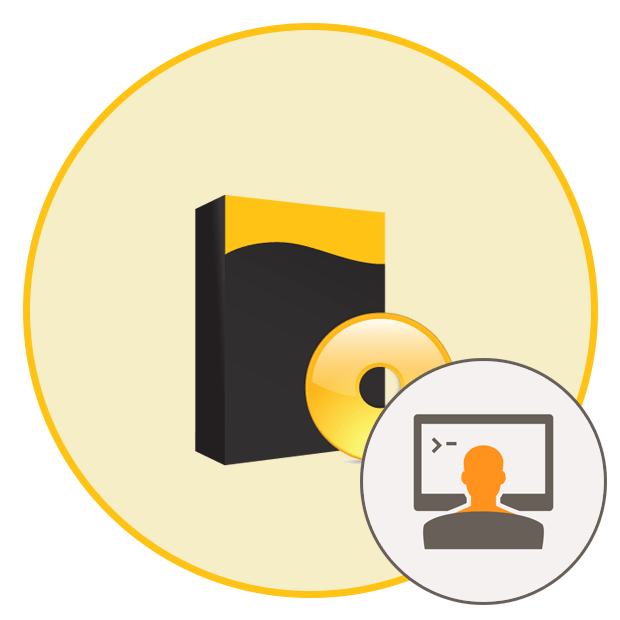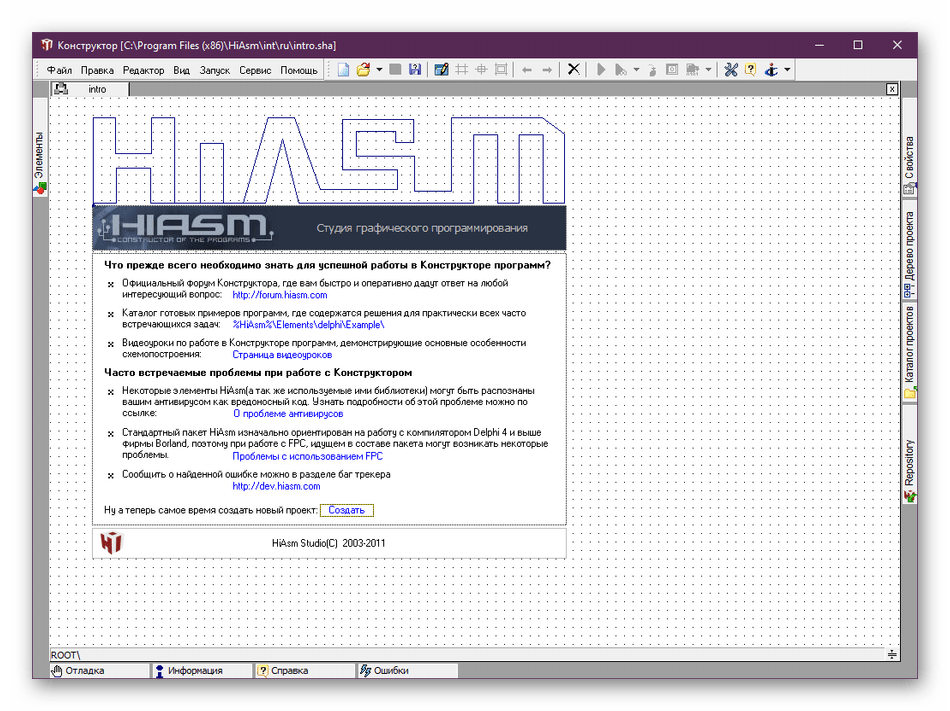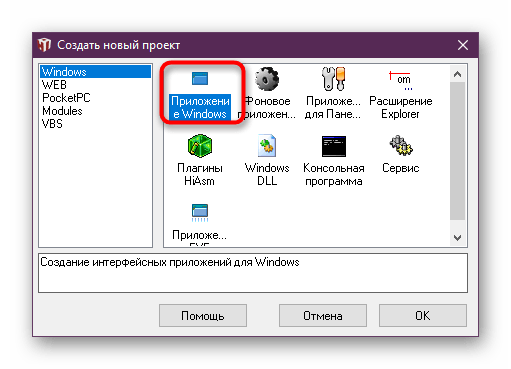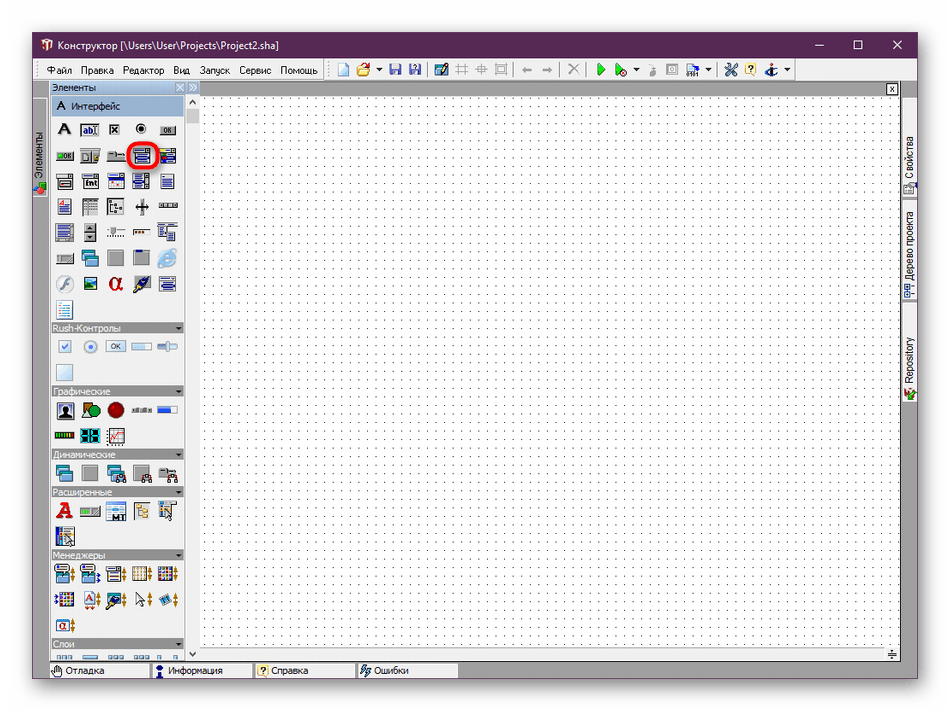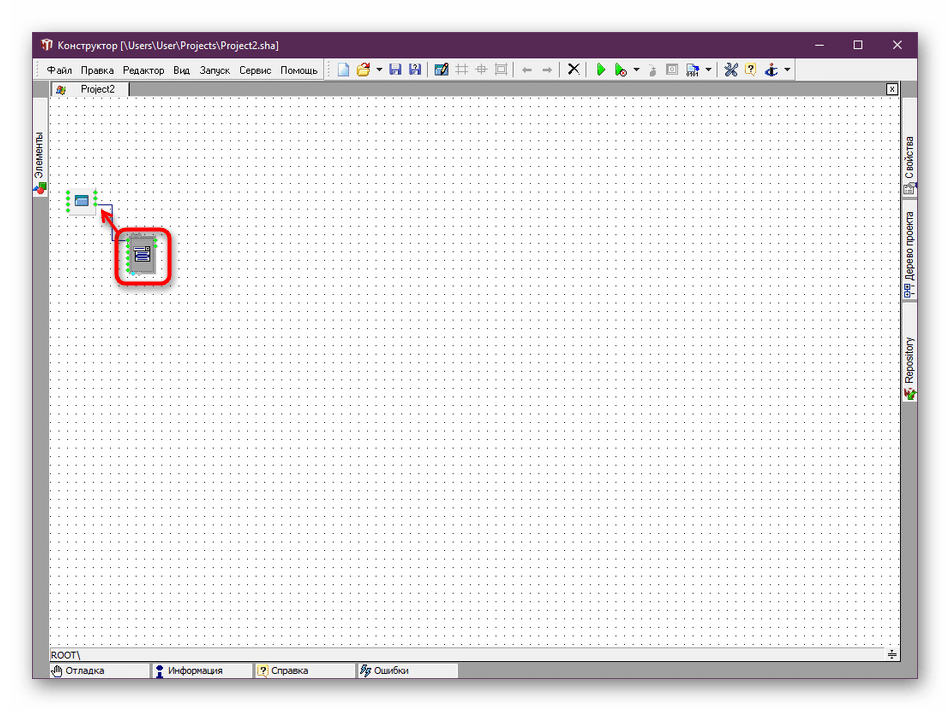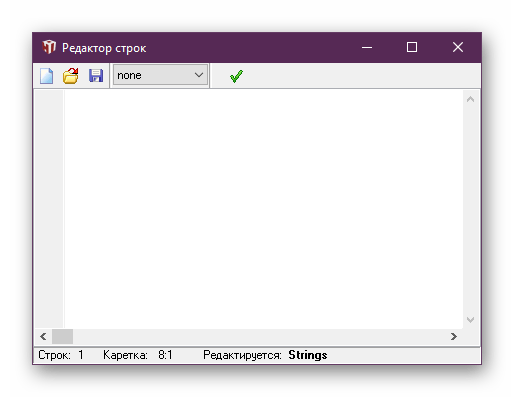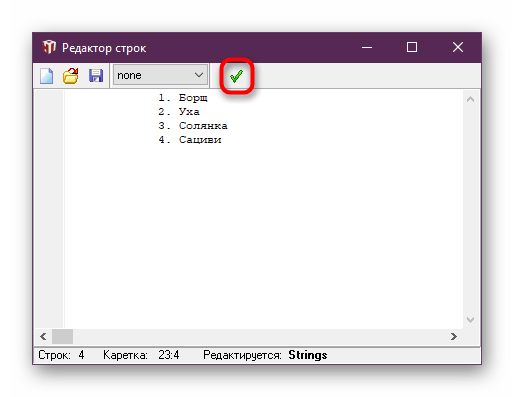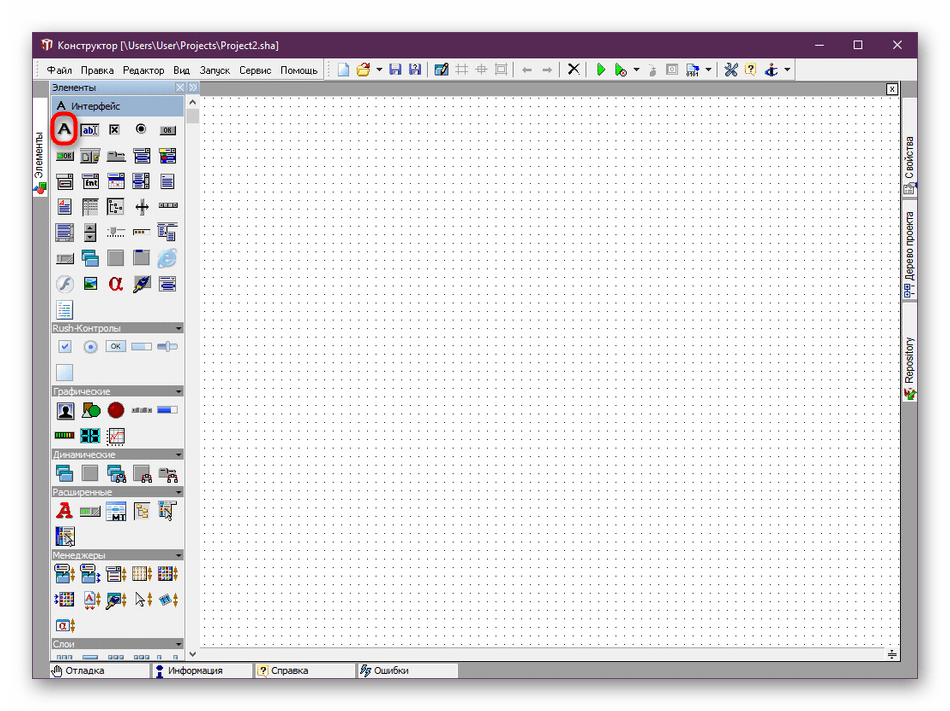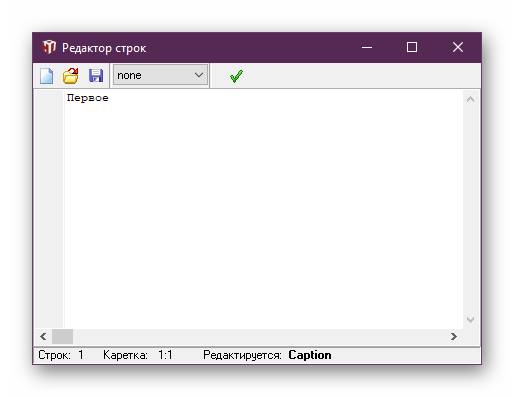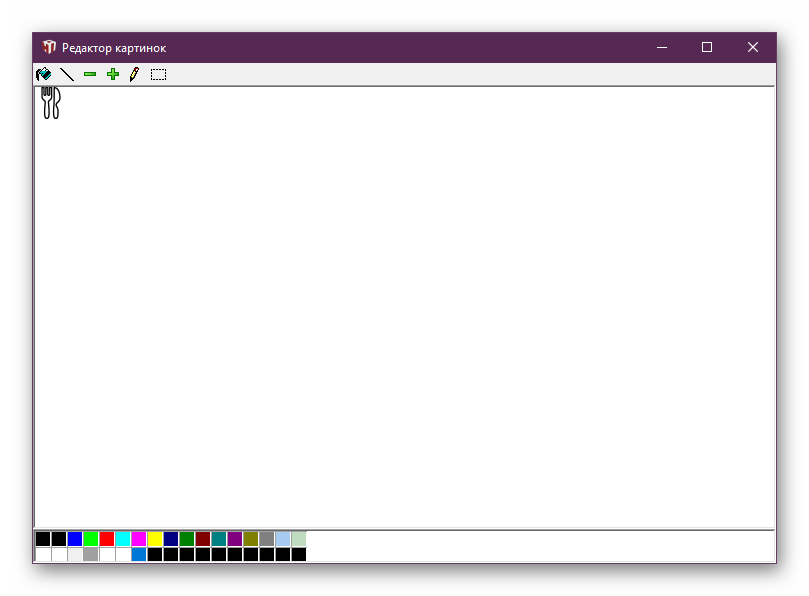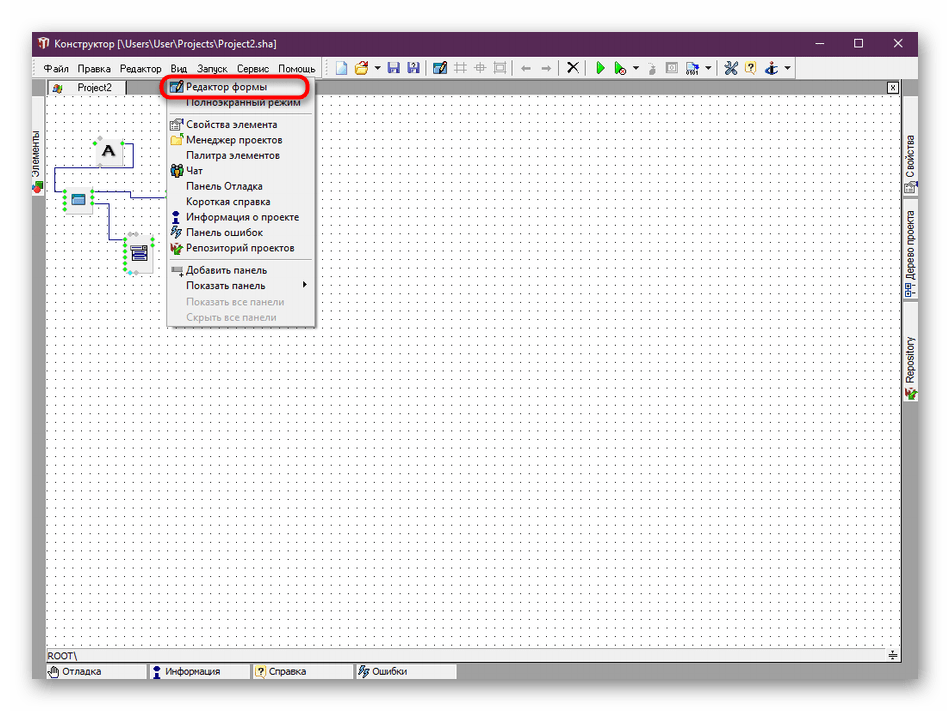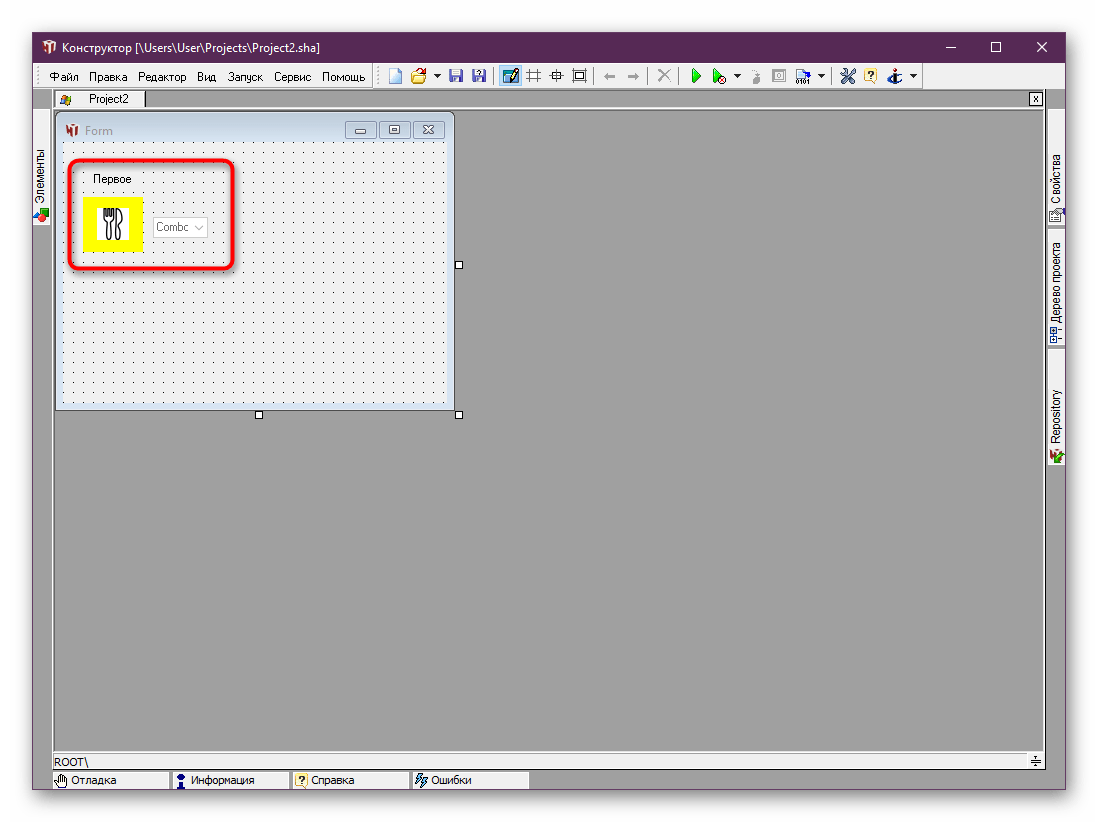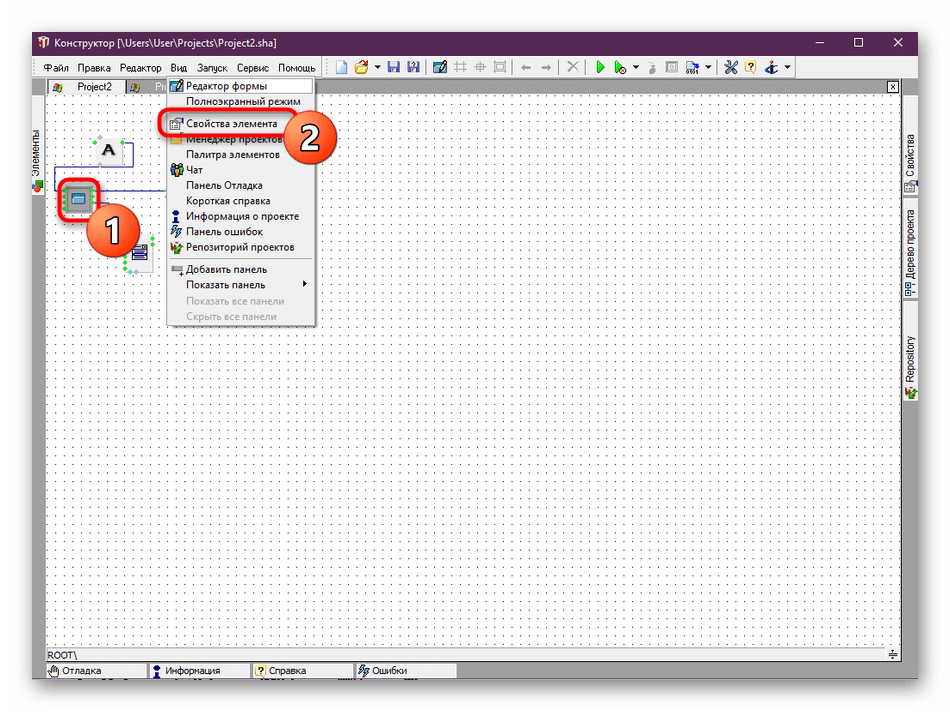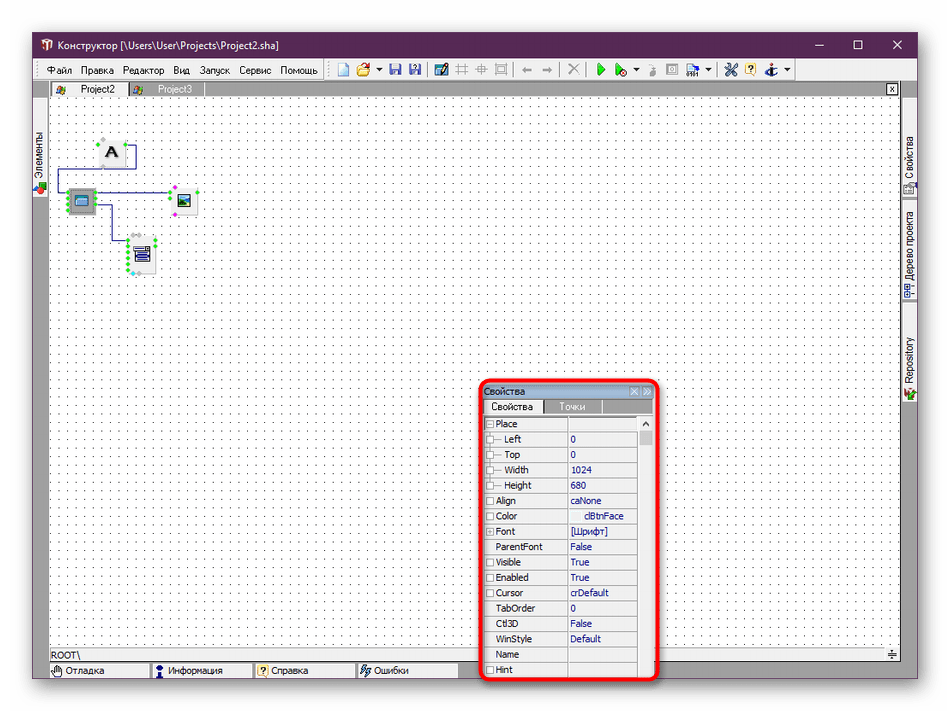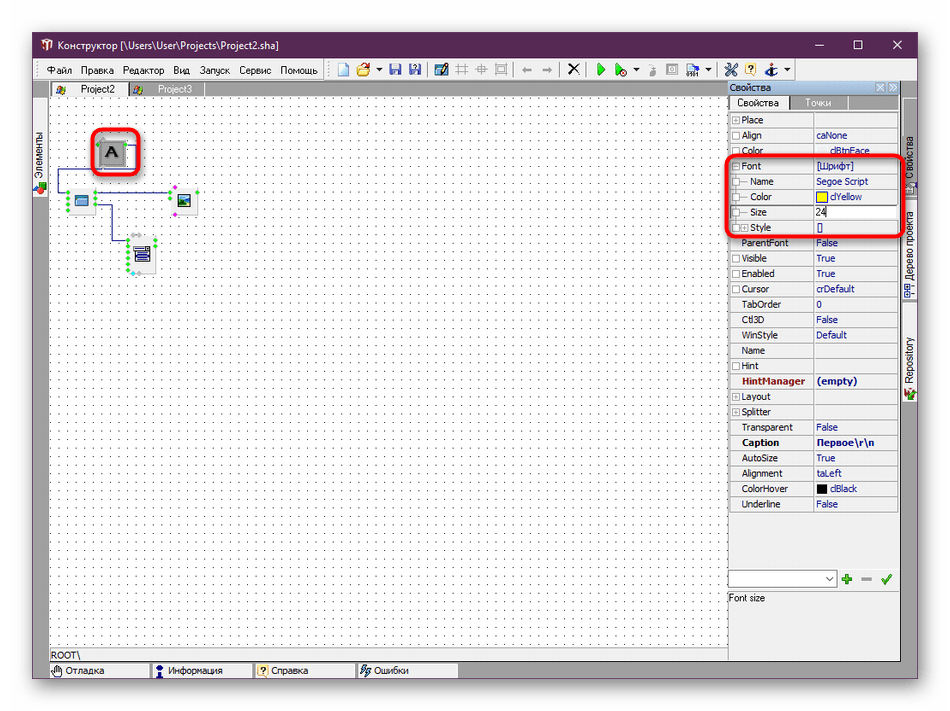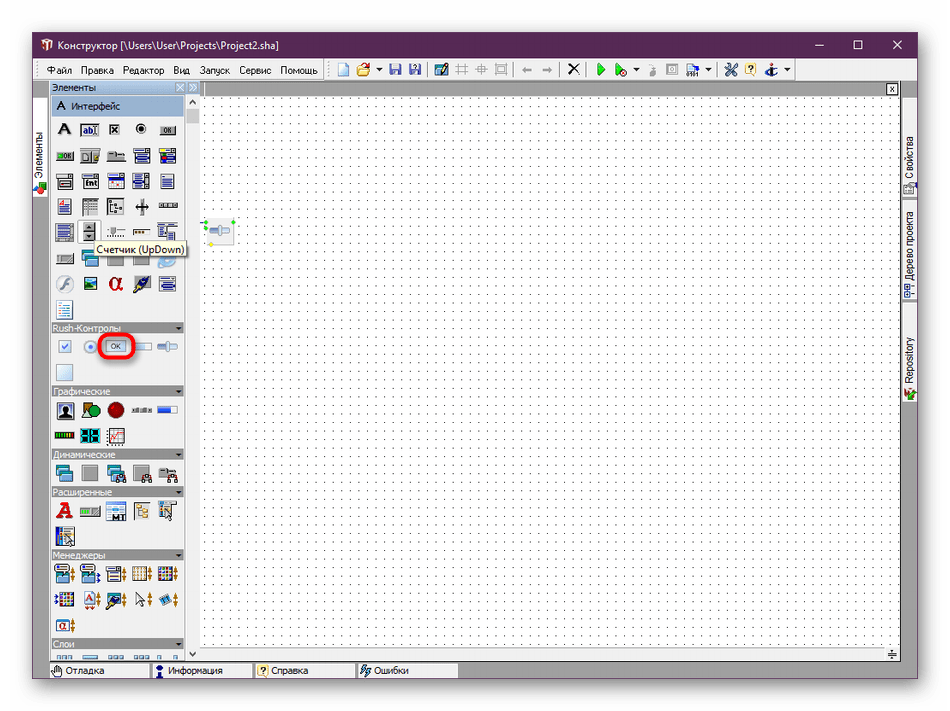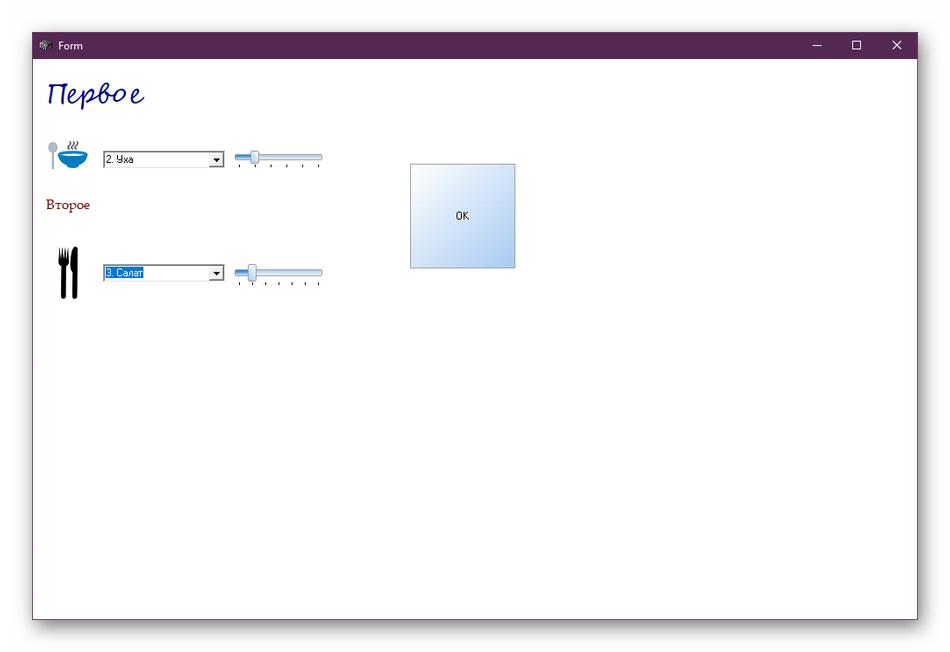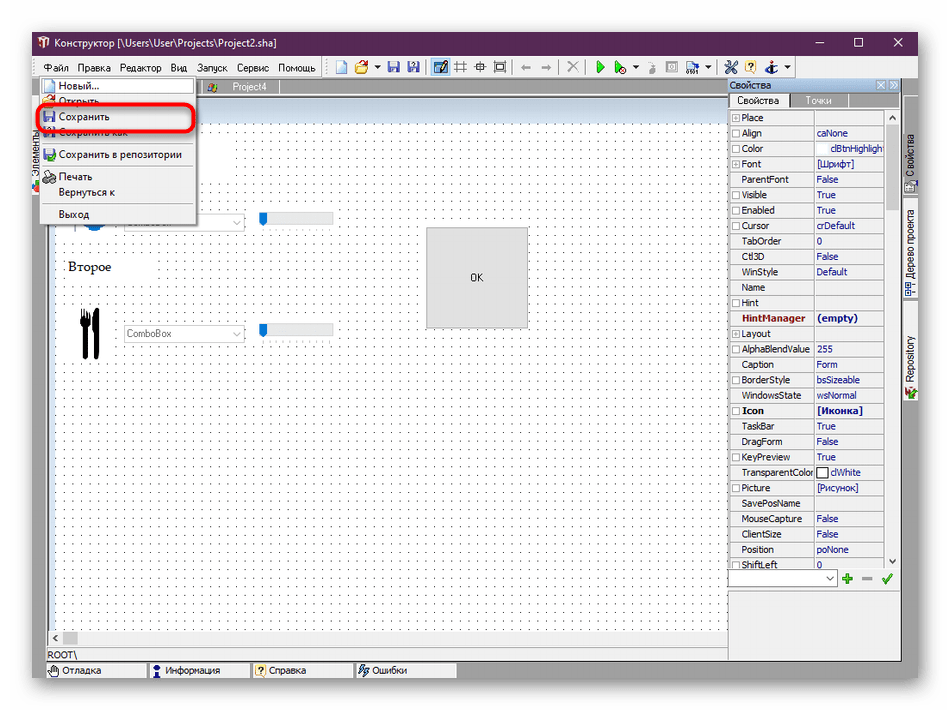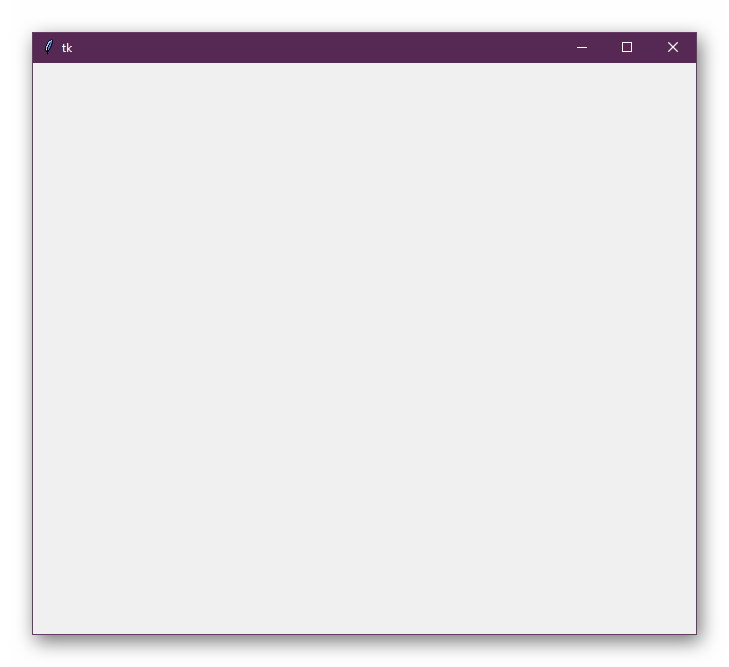- Создание собственного программного обеспечения Windows
- Создаем собственное программное обеспечение для Windows
- Способ 1: Программы для написания программ
- Способ 2: Язык программирования и среда разработки
- C++ с нуля
- Первая программа на C++ — урок 1
- Переменные и типы данных в C++ — урок 2
- Конструкция ветвления в C++ — урок 3
- Циклы в C++ — урок 4
- Массивы в C++ — урок 5
- Функции в C++ — урок 6
- Указатели в C++ — урок 7
- Динамические массивы в C++ — урок 8
- Параметры командной строки в C++ — урок 9
- Классы в C++ — урок 10
Создание собственного программного обеспечения Windows
Ежедневно каждый активный пользователь компьютера сталкивается с работой в разных программах. Они призваны облегчить работу за ПК и выполняют определенный ряд функций. Например, калькулятор подсчитывает заданные примеры, в текстовом редакторе вы создаете документы любой сложности, а через плеер просматриваете любимые фильмы или слушаете музыку. Весь этот софт был создан с помощью языков программирования, начиная от основных элементов управления, и заканчивая графическим интерфейсом. Сегодня мы бы хотели обсудить два метода собственноручного написания простых приложений для операционной системы Windows.
Создаем собственное программное обеспечение для Windows
Сейчас разработать свою программу можно и без знания языков программирования, однако для этого существует совсем мало подходящих средств, позволяющих в полной мере реализовать задуманное. К тому же сейчас на просторах интернета бесплатно доступно множество курсов по ЯП, описывающих примеры написания софта с предоставлением исходного кода. Поэтому поставленная задача вполне реализуема, нужно лишь выбрать метод, что мы и предлагаем сделать далее.
Способ 1: Программы для написания программ
Если вы интересовались созданием игр, то знаете о специальных инструментах, куда уже встроено множество компонентов и записаны основные скрипты. Юзеру остается лишь создать из этого цельную картину, систематизируя имеющиеся данные. Примерно по такому же принципу работает и ПО, позволяющее создавать собственные приложения без знания языков программирования. За пример мы взяли HiAsm, поскольку это единственное оптимальное решение с полной локализацией на русский язык.
- Сразу приступим к рассмотрению простой инструкции по созданию примитивной программы в HiAsm. Для начала перейдите по указанной выше ссылке, чтобы скачать и установить используемый сегодня инструмент.
- После запуска ознакомьтесь с представленной информацией по использованию и решению частых проблем. Сразу хотим отметить, что некоторые антивирусы распознают HiAsm как вредоносный код, блокируя запускающиеся файлы. Поэтому при возникновении неполадок рекомендуем добавить инструмент в исключения или на время выключать защиту операционной системы.
Через меню «Файл» создайте новый проект.
За пример возьмем простое электронное меню с выбором блюд через всплывающий список, а также с возможностью указания количества необходимых порций. Данный выбор был сделан лишь для того, чтобы продемонстрировать работу основных элементов HiAsm. Сначала перейдем к добавлению нового элемента в главное окно, нажав на соответствующую кнопку.
В открывшемся окне вы увидите, что все объекты распределены по группам, чтобы было удобно выбирать требуемое. Создадим всплывающий список, нажав по нему.
Переместите элемент на рабочую область, а затем соедините с главным окном.
Подтвердите изменения, щелкнув на зеленую галочку.
Теперь давайте добавим обычный текст, который будет свидетельствовать о названии всплывающего меню.
Откройте объект и заполните его содержимым.
Обозначим надпись дополнительной картинкой, выбрав соответствующий элемент из списка.
Все это тоже нужно будет связать с главным окном.
HiAsm поддерживает изображения разных размеров и форматов, добавляется оно точно так же, как в случае с текстом.
Дополнительно присутствует встроенный редактор, позволяющий изменить определенные части картинки.
Далее через «Вид» вы можете запустить «Редактор формы».
Он позволит расположить все компоненты в необходимом месте на окне путем перемещения и масштабирования.
Каждый объект или меню редактируется через окно «Свойства элемента». Запустите его, чтобы увидеть основные параметры, предварительно выбрав одно из меню или окон.
Здесь вы можете менять основной фон, устанавливать размеры, расположение курсора, положение относительно основного окна и добавить одну из множества точек.
Окно свойств по умолчанию находится справа. Давайте обратим внимание на редактирование текста. Выберите шрифт, цвет и размер. В разделе «Style» активируется курсив, подчеркивание или выделение жирным.
Добавим перемещаемый ползунок, чтобы регулировать количество порций.
В меню «Свойства» потребуется настроить минимальное и максимальное значение отметок, например, от 1 до 6.
После каждого изменения можете запускать программу, чтобы ознакомиться с результатами и убедиться в отсутствии ошибок.
По завершении мы предлагаем добавить кнопку «ОК», подтверждающую готовность заказа. Она находится в разделе «Rush-Контролы».
Задайте кнопке название, например «ОК» или «Подтвердить заказ».
После завершения добавления двух позиций у нас получилась программа, которую вы видите на скриншоте ниже. Конечно, здесь еще нужно работать с оформлением и другими недостатками функциональности, внешнего вида. Однако этот пример был создан только ради того, чтобы продемонстрировать принцип действия HiAsm.
Если хотите сделать перерыв или сохранить готовый проект для дальнейшего конвертирования в исполняемый файл, нажмите на кнопку «Сохранить» и выберите место на жестком диске.
Возможностей рассмотренного инструмента хватит не только для того, чтобы создать простое графическое приложение. HiAsm вполне справляется и с гораздо сложными работами, например, созданием проигрывателя или загрузчика файлов из интернета. Конечно, здесь придется приложить намного больше усилий и выучить множество схем и встроенных скриптов. Все это намного проще освоить, если использовать официальные ресурсы, например, форум. Там пользователи не только делятся своими работами, но и объясняют начинающим азы конструирования ПО. Тем более при возникновении вопросов ничего не мешает вам создать отдельную тему, подробно описав сложившуюся трудность.
Способ 2: Язык программирования и среда разработки
Как уже было сказано ранее, абсолютно все программы пишутся на определенном языке программирования. В некоторых сложных проектах бывает задействовано сразу несколько ЯП. Такой способ написания софта самый сложный, но при освоении одного из языков вы получаете практически безграничные возможности в кодировании программного обеспечения, утилит или отдельных скриптов. Главная задача — определиться с языком программирования. На этот вопрос постарались дать ответ специалисты из известного обучающего сервиса GeekBrains. Всю необходимую информацию вы найдете по указанной ниже ссылке.
Теперь же давайте рассмотрим несколько вариантов обеспечения, написанного при помощи упомянутых в статье ЯП. В первую очередь затронем Python, который некоторые программисты считают самым простым языком. Чтобы на экране появилось простое графическое окно размером на весь экран, придется подключить стандартную библиотеку Tkinter и написать код такого формата:
from tkinter import *
class Paint(Frame):
def __init__(self, parent):
Frame.__init__(self, parent)
self.parent = parent
def main():
root = Tk()
root.geometry(«1920×1080+300+300»)
app = Paint(root)
root.mainloop()
if __name__ == «__main__»:
main()
Далее добавляется код, который вы видите на скриншоте ниже. Он реализует примерно такие же функции, как стандартная программа Paint.
После успешной компиляции запускается графическое окно с уже добавленными кнопками. Каждая из них отвечает за размер кисти и цвет.
Как видите, разобраться в приложениях с GUI (графическим интерфейсом) не так уж и сложно, однако сначала лучше начать с консольных скриптов и небольших программ. Освоить Python вам помогут свободные материалы, уроки и литература, которой сейчас вполне достаточно, чтобы самостоятельно изучить необходимый материал.
В приведенной статье на GeekBrains отдельное внимание уделено и C#, который называют универсальным языком программирования для тех, кто еще не определился, в какой области хочет применять свои навыки. Разработка ПО для Windows ведется в официальной среде от Microsoft под названием Visual Studio. Код внешне выглядит так, как вы видите ниже:
namespace MyWinApp
<
using System;
using System.Windows.Forms;
public class MainForm : Form
<
// запускаем приложение
public static int Main(string[] args)
<
Application.Run(new MainForm());
return 0;
>
>
>
Как видите, существуют определенные различия с тем же Python. Если скопировать этот код, вставить его в IDE и скомпилировать, на экране появится простейшее графическое окно, куда уже в дальнейшем и будут прикрепляться кнопки, блоки и другие объекты.
Мы упомянули о Visual Studio как о среде разработки. Она понадобится в любом случае, если вы хотите писать собственный софт на ЯП, поскольку стандартный блокнот или текстовый редактор для этого практически не подходит. Ознакомиться с лучшими IDE, поддерживающими разные языки, мы советуем в отдельной нашей статье от другого автора далее.
В рамках этой статьи мы постарались максимально детально ознакомить вас с процессом написания программного обеспечения с помощью двух доступных методов. Как видите, дело это не совсем простое, ведь нужно получать специальные знания и учить многие аспекты, чтобы освоиться в этом деле. Приведенный выше материал был нацелен лишь на предоставление общей информации для ознакомления и не является полноценным уроком, освоив который, можно стать уверенным программистом. Если вас заинтересовал какой-либо ЯП или HiAsm, потребуется уделить много времени на изучение соответствующих обучающих материалов.
C++ с нуля
Этот самоучитель создан для тех, кто хочет освоить основы программирования на C++. Уроки рассчитаны, в первую очередь на новичков, но будут полезны и тем, кто уже имеет небольшой опыт в программировании. Мы начнем с основных принципов и закончим данный курс уже на более сложных примерах.
Первая программа на C++ — урок 1
В качестве среды разработки под Windows автор советует использовать Visual Studio 2008 (800 Мб), если у вас Windows XP, Visual Studio 2013 (6.5 Гб) для Windows 7 и выше, или Dev C++ 5 (41 Мб) для тех, у кого слишком медленный интернет для загрузки Visual Studio. Пользователям Unix-подобных систем, потребуется компилятор GCC и любой текстовый редактор, например Vim.
После того, как вы установили все необходимое, приступим к написанию первой программы.
Переменные и типы данных в C++ — урок 2
Из школьного курса математики мы все знаем, что такое переменные. В программировании принципы довольно схожи. Переменная — это «ячейка» оперативной памяти компьютера, в которой может храниться какая-либо информация.
Конструкция ветвления в C++ — урок 3
Встречаются ситуации, когда программе нужно выбрать, какую операцию ей выполнить, в зависимости от определенного условия.
К примеру, мы вводим с клавиатуры целое число. Если это число больше десяти, то программа должна выполнить одно действие, иначе — другое. Реализуем этот алгоритм на C++ с помощью конструкции ветвления.
Циклы в C++ — урок 4
Иногда необходимо повторять одно и то же действие несколько раз подряд. Для этого используют циклы. В этом уроке мы научимся программировать циклы на C++, после чего посчитаем сумму всех чисел от 1 до 1000.
Массивы в C++ — урок 5
Сегодня мы с поговорим о массивах. Вы уже знаете, что переменная — это ячейка в памяти компьютера, где может храниться одно единственное значение. Массив — это область памяти, где могут последовательно храниться несколько значений.
Возьмем группу студентов из десяти человек. У каждого из них есть фамилия. Создавать отдельную переменную для каждого студента — не рационально. Создадим массив, в котором будут храниться фамилии всех студентов.
Функции в C++ — урок 6
Сегодня мы поговорим о функциях в C++. Очень часто в программировании необходимо выполнять одни и те же действия. Например, мы хотим выводить пользователю сообщения об ошибке в разных местах программы, если он ввел неверное значение. без функций это выглядело бы так:
Указатели в C++ — урок 7
При выполнении любой программы, все необходимые для ее работы данные должныбыть загружены в оперативную память компьютера. Для обращения к переменным, находящимся в памяти, используются специальные адреса, которые записываются в шестнадцатеричном виде, например 0x100 или 0x200 .
Если переменных в памяти потребуется слишком большое количество, которое не сможет вместить в себя сама аппаратная часть, произойдет перегрузка системы или её зависание.
Динамические массивы в C++ — урок 8
В пятом уроке мы разобрали понятие массива. При объявлении, мы задавали массиву определенный постоянный размер.
Параметры командной строки в C++ — урок 9
При запуске программы из командной строки, ей можно передавать дополнительные параметры в текстовом виде.
Классы в C++ — урок 10
Весь реальный мир состоит из объектов. Города состоят из районов, в каждом районе есть свои названия улиц, на каждой улице находятся жилые дома, которые также состоят из объектов.
Практически любой материальный предмет можно представить в виде совокупности объектов, из которых он состоит. Допустим, что нам нужно написать программу для учета успеваемости студентов. Можно представить группу студентов, как класс языка C++. Назовем его Students .